[BM] F comme Flip Normals: remettez-moi ces normales à l'endroit !
6° journée du BlenderMonth, on en est donc au F.
F comme... Flip Normals !
Vous avez certainement déjà rencontrer des problèmes de lissage de vos objets, des erreurs d'éclairage, des effets bizarre qui semblent être des bugs ? Non vous voyez pas ? Ce genre de chose:
Ce problème est dû à une mauvaise orientation des normales de votre objet.
Sur l'image ci-dessous, vous pouvez voir (à gauche) les normales de ma sphère (autour de la partie problématique), qui ne sont pas régulières. Alors que sur l'autre sphère (à droite) les normales sont toutes régulières et bien orientées:
![[BM] F comme Flip Normals: remettez-moi ces normales à l'endroit !](https://image.over-blog.com/eX6vapkpPKmCKOmfbqplq3gcXtY=/fit-in/600x600/filters:no_upscale()/image%2F0724251%2F20140902%2Fob_3018fd_sans-titre.png)
Comment résoudre ce problème ?
Il existe deux solutions:
- Le plus simple, le plus rapide, et souvent le plus efficace est d'utiliser l'outil Make Normal Consistent, accessible grâce au raccourci [Ctrl] + [N], ou dans la Toolself, onglet Shading. Cet outil recalcule automatiquement les normales de votre objet.
NB: dans la toolself, après utilisation de l'outil, vous verrez apparaitre une option inside (intérieur). Elle permet de tourner vos normales vers l'intérieur de l'objet, et non l'extérieur. Utile pour créer (par exemple) une sky box ou un sky dome. - Et la méthode manuelle, en utilisant le Flip Normals (tourner les normales), accessible par ce nom dans la recherche, ou sous le nom de Flip Direction dans la toolself (voir ci-contre)
Bon il est vrai qu'il existe un troisième méthode, mais personne ne l'utilise: Re-modéliser la
On se demande pourquoi, n'est-ce pas ?
A demain pour une nouvelle lettre !
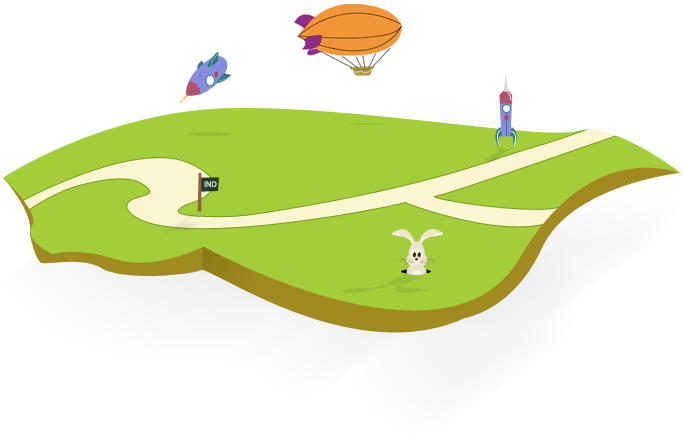
![[BM] F comme Flip Normals: remettez-moi ces normales à l'endroit !](http://img.over-blog-kiwi.com/0/72/42/51/20140902/ob_44294c_sans-titre.png)
![[BM] F comme Flip Normals: remettez-moi ces normales à l'endroit !](https://image.over-blog.com/D_Yi8deuKZATT5ucp_zTlfSYUjE=/300x225/smart/filters:no_upscale()/image%2F0724251%2F20140902%2Fob_954701_sans-titre.png)
![[BM] F comme Flip Normals: remettez-moi ces normales à l'endroit !](https://image.over-blog.com/nKgAofuL5A9_iUslf0nDHNYEf0Y=/300x225/smart/filters:no_upscale()/image%2F0724251%2F20140902%2Fob_d10bc3_image.png)


Commenter cet article